滚动
1.3 评论(Comments)
Drupal 核心中已经自带了 Comment(评论) 模块,只需启用它即可:
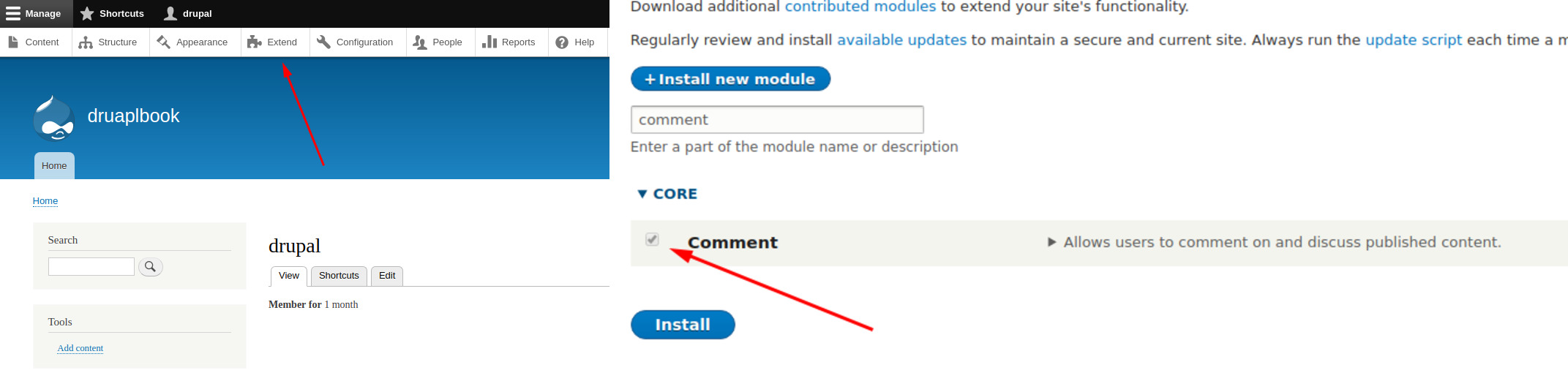
你可以在 管理 → 内容 → 评论 页面查看所有评论:
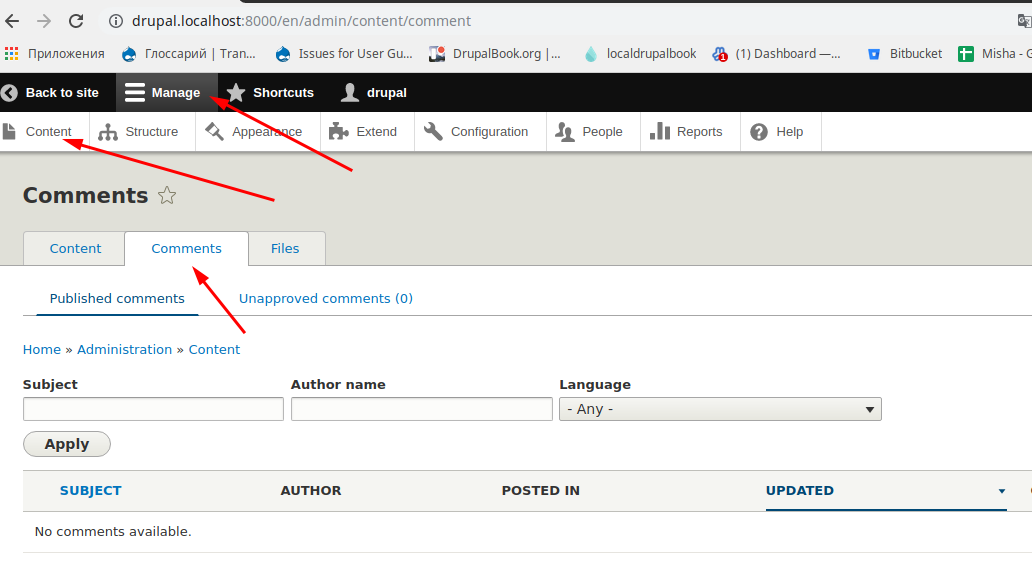
现在我们可以分别为每种内容类型启用评论功能。 进入 管理 → 结构 → 内容类型,选择内容类型 Article(文章),并进入 Manage Fields(字段管理) 选项卡:
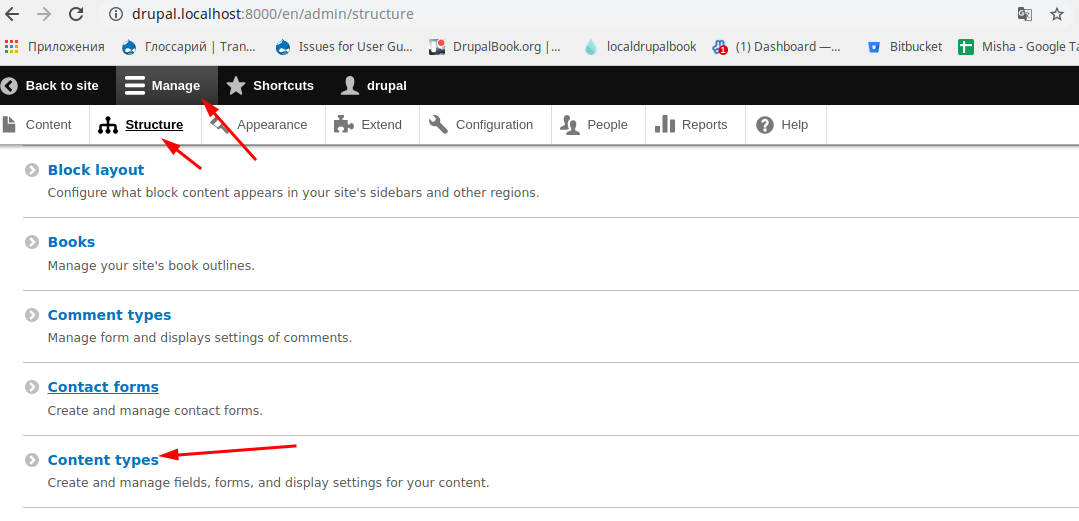
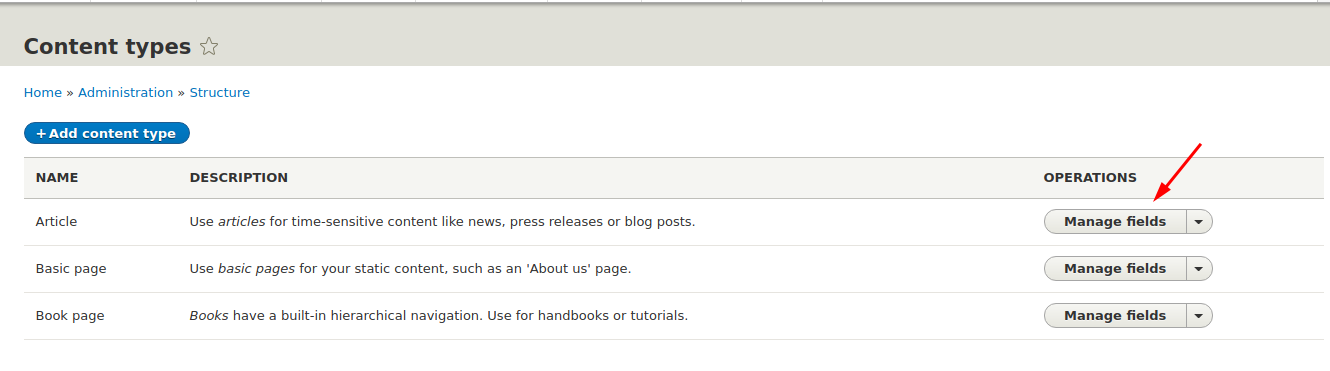
添加一个评论字段并保存:
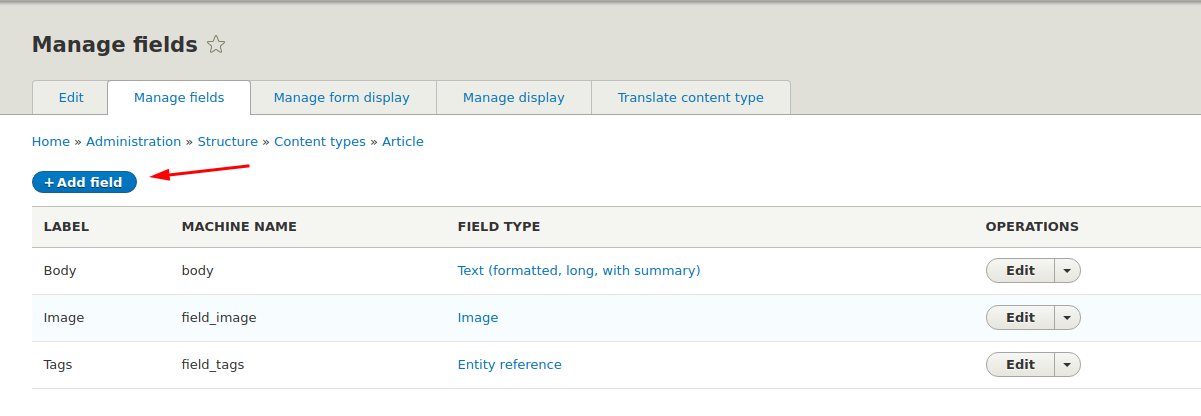
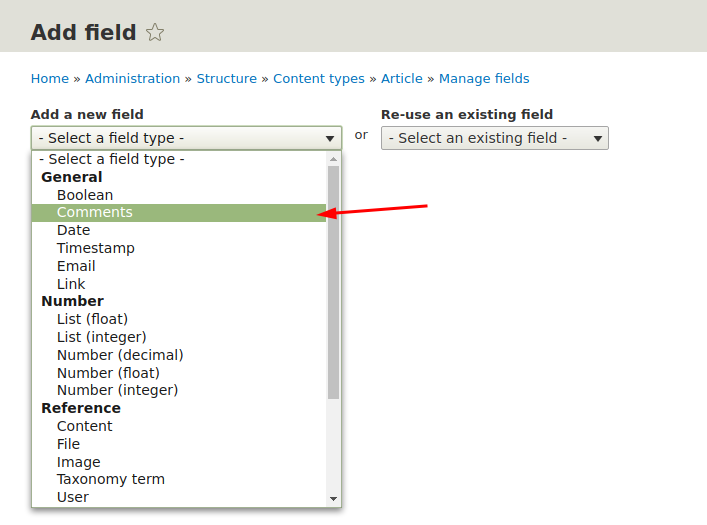
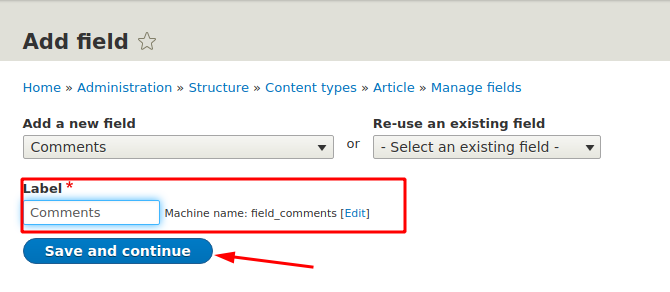
现在来看看评论的设置选项。 你可以为评论选择默认状态。 勾选 Threading(分层显示) 后,评论会以层级列表的形式显示(回复评论会自动缩进);如果不勾选,评论会按平铺方式显示。 之后可以设置每页显示的评论数量:
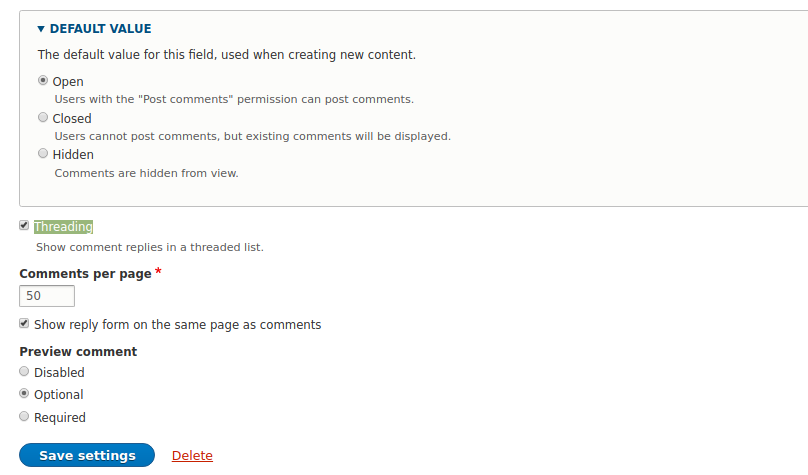
如果评论数量超过这个值,将出现分页导航。 “Preview comment(预览评论)” 选项对应的是这颗按钮:
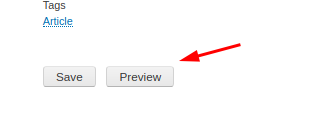
你可以取消勾选 “Subject field(主题字段)”,这样评论标题会自动取自评论内容的开头。 此外,还可以设置 “Show reply form on the same page as comments(在评论列表下方显示回复表单)”, 如果取消勾选,则页面上只会显示一个“添加评论”的链接,而不是直接显示表单。
设置评论权限
你还可以为不同的用户角色设置评论的查看与编辑权限。 进入 管理 → 用户 → 权限(People → Permissions) 页面:
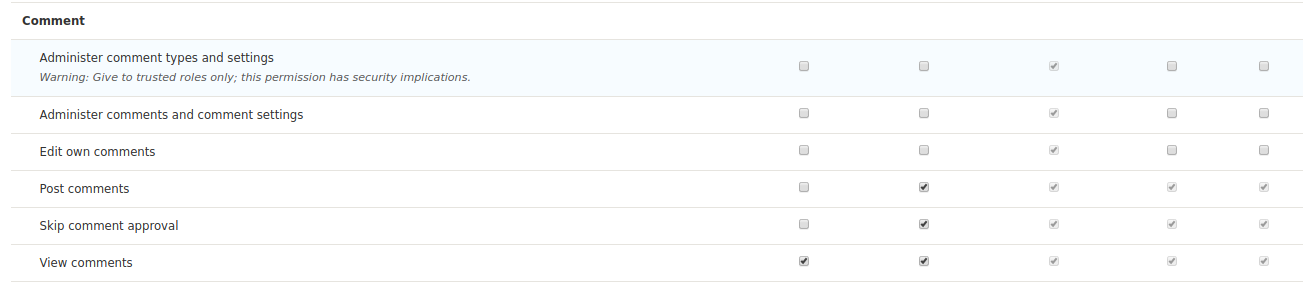
这里的选项都非常直观。 例如 “添加评论但需管理员审核(Post comments with approval)” 意味着用户提交评论后不会立即显示, 只有管理员或具有评论管理权限的版主审核通过后,评论才会被发布。